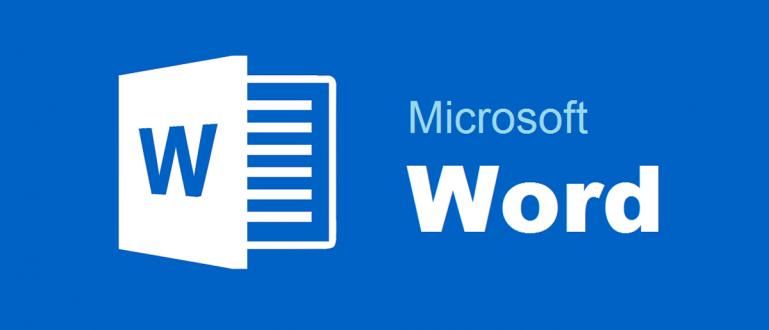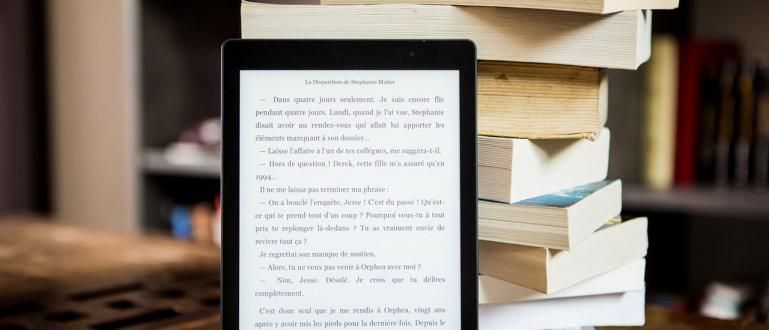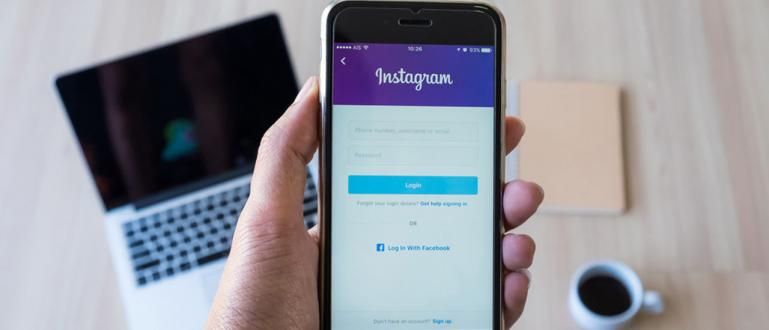Norite, kad nešiojamasis kompiuteris su „MacOS“ atrodytų kaip „Apple“ nešiojamas kompiuteris? Štai kaip lengvai ir praktiškai pakeisti „Windows 10“ į „MacOS“!
Ar turite „Apple“ nešiojamąjį kompiuterį, kurio kaina siekia dešimtis ar net dešimtis milijonų? Taip, žinoma, tu nori, gauja?
Deja, dėl gana didelės Apple nešiojamųjų kompiuterių kainos šis nešiojamas kompiuteris yra prieinamas tik tam tikriems žmonėms.
Tiesą sakant, šis Kalifornijoje įsikūrusios technologijų įmonės pagamintas nešiojamas gaminys siūlo „macOS“ operacinę sistemą, kurios išvaizda yra paprasta, bet elegantiška, kurios kai kurie žmonės labai geidžia.
Tačiau, laimei, tiems iš jūsų, kurie nori, kad nešiojamasis kompiuteris atrodytų kaip „MacOS“, yra šiek tiek vilties. Įdomu? Nagi, žiūrėkite visą straipsnį žemiau!
Kaip paversti „Windows 10“ į „MacOS“.
Galbūt kai kurie iš jūsų mano, kad nešiojamajame kompiuteryje su „Windows 10“ operacine sistema neįmanoma atrodyti panašiai kaip „MacOS“.
Nenuostabu, kad šios dvi kompiuterių operacinės sistemos labai skiriasi, įskaitant išvaizdą.
Tačiau tiems iš jūsų, kurie vis dar tikisi, kad pavyks tai padaryti, Jaka parodo, kaip lengvai ir praktiškai pakeisti „Windows 10“ į „MacOS“.
1 veiksmas – atsisiųskite „MacOS Transformation Pack“.
Pirmas žingsnis, kurį turite padaryti, kad galėtumėte pakeisti „Windows 10“ išvaizdą, kad ji būtų panaši į „MacOS“, yra atsisiųsti programą, vadinamą „macOS“ transformacijos paketas 5.0.
Programą galite atsisiųsti iš WindowsXLive svetainės adresu //www.windowsxlive.net/macos-transformation-pack/. Tada slinkti puslapio apačioje ir spustelėkite atsisiuntimo mygtuką.

- Vėliau ši programa turės plėtinį .rar.
2 veiksmas – atidarykite ir įdiekite programą
Atsisiuntus „MacOS Transformation Pack 5.0“ programą, kitas veiksmas, kurį reikia atlikti, yra, žinoma, programos įdiegimas.
Tada atidarote aplanką, kuriame buvo išsaugota atsisiųsta programa kairysis spustelėjimas tada pasirinkite parinktį „Atidaryti“. arba dukart spustelėkite programą.
Po to, jei programa prašo slaptažodžio, įveskite thememypc.net tada spustelėkite mygtuką Gerai.

- Tada pasirodys langas Vartotojo abonemento valdymas prašyti leidimo paleisti programą. Čia spustelėsite mygtuką Gerai.

3 veiksmas – paleiskite kompiuterį iš naujo
Jei diegimo procesas užblokuotas lango pranešimu "Aptikta laukiančių failų atnaujinimo" kaip paveikslėlyje žemiau, tiesiog spustelėkite mygtuką "taip" tada dar kartą spustelėkite mygtuką "GERAI".
Po to jūsų nešiojamasis kompiuteris arba kompiuteris bus automatiškai paleistas iš naujo.

4 veiksmas – pakartokite veiksmą Nr.2
- Jei nešiojamasis kompiuteris vėl įsijungė, jūs dar kartą įdiekite „MacOS Transformation Pack 5.0“ programą kartojant žingsnį Nr.2, kurį Jaka paaiškino anksčiau, gauja.
5 veiksmas – nustatykite programos nustatymus
- Jei MacOS Transformation Pack 5.0 programa jau atidaryta, kitas veiksmas, kurį turite padaryti, yra nustatykite programos nustatymus pagal paveikslėlį kurį ApkVenue prideda žemiau.

Taip pat įsitikinkite, kad pasirinkote ir pažymėkite parinktį, panašią į tai, ką padarė Jaka, taip, gauja!
Jei viskas yra taip pat, tada jūs spustelėkite mygtuką "Įdiegti". ir diegimo procesas prasidės.
6 veiksmas – iš naujo paleiskite kompiuterį
- Jei diegimo procesas bus baigtas, vėliau būsite automatiškai nukreipti į puslapį „Nustatymai“, šiame etape jūs tiesiog uždarykite nustatymų langą spustelėdami "X" piktogramą viršutiniame dešiniajame kampe.

- Po to pasirodys diegimo langas ir spustelėkite mygtuką „Gerai“. Taigi, jau ne vieną kartą jūsų nešiojamasis kompiuteris vėl paleis iš naujo, gauja.

7 veiksmas – palaukite, kol ekranas pasikeis
Baigę paleisti iš naujo, palaukite, kol darbalaukio puslapio ekranas tikrai pasikeis, kad būtų panašus į tipišką Apple nešiojamųjų kompiuterių MacOS išvaizdą.
Šiame etape procesas trunka tik kelias minutes, kol galiausiai pasirodys užduočių juosta ir piktogramos MacOS darbalaukyje.
Jei jums pavyko tinkamai įdiegti programą, „Windows 10“ išvaizda pasikeis į „macOS“, kaip nurodyta toliau.

Jei norite, kad išvaizda būtų panašesnė į „macOS“, taip pat galite šiek tiek tinkinti pašalindami piktogramas, rodomas kairėje darbalaukio puslapio pusėje.
Kaip? Metodas nėra toks sudėtingas, kaip įsivaizdavote pradžioje, tiesa? Dėl šios naujos išvaizdos jūsų nešiojamasis kompiuteris atrodo kitoks – visa tai būdinga „Windows“ operacinei sistemai.
Na, tai buvo paprastas būdas pakeisti nešiojamojo kompiuterio išvaizdą naudojant „Windows 10“ OS, kad jis būtų panašus į „Apple“ „MacOS“, gaujos. Naudodami aukščiau pateiktą metodą, jau galite pajusti „macOS“ „skonio“ nešiojamojo kompiuterio išvaizdą, kurio daugelis žmonių trokšta tik su programa. Įdomu tiesa? Taip pat skaitykite straipsnius apie Nešiojamieji kompiuteriai ar kitų įdomių straipsnių iš Fadli pasiekimas.Atsisakymas: